电脑任务管理器强制结束一些进程失败的解决方法
更新日期:2023-08-20 18:24:28
来源:投稿
手机扫码继续观看

电脑任务管理器强制结束一些进程失败的解决方法结束给大家,电脑遇到死机状况,主要是运行程序太多导致的。一般情况下,我们会采用任务管理器结束这些进程,但是有些用户反馈任务管理器无法结束进程,尝试多次之后还是失败,怎么回事呢?针对这个问题,下面小编向大家介绍电脑任务管理器强制结束一些进程失败的解决方法。
1、单击开始菜单,在搜索框内输入“CMD”;
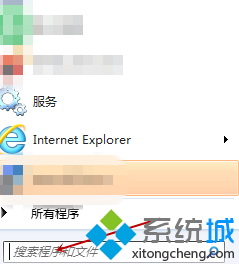
2、按回车,打开命令提示符窗口;
3、在命令提示符窗口中输入:tasklist;
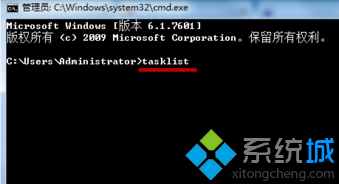
4、按回车,就会显示出当前运行的程序;
5、输入“Tskill+进程名”,即可结束进程;
6、这样就可以结束任务管理器无法结束的进程;
7、记住,只要输入进程名,不用输入扩展名;
8、不要关闭System、SMSS.EXE和CSRSS.EXE进程。
电脑任务管理器强制结束一些进程失败的解决方法介绍到这里,下次遇到相同问题的时候可以采取上面方法解决,希望能够帮助到大家!
该文章是否有帮助到您?
常见问题
- monterey12.1正式版无法检测更新详情0次
- zui13更新计划详细介绍0次
- 优麒麟u盘安装详细教程0次
- 优麒麟和银河麒麟区别详细介绍0次
- monterey屏幕镜像使用教程0次
- monterey关闭sip教程0次
- 优麒麟操作系统详细评测0次
- monterey支持多设备互动吗详情0次
- 优麒麟中文设置教程0次
- monterey和bigsur区别详细介绍0次
系统下载排行
周
月
其他人正在下载
更多
安卓下载
更多
手机上观看
![]() 扫码手机上观看
扫码手机上观看
下一个:
U盘重装视频












